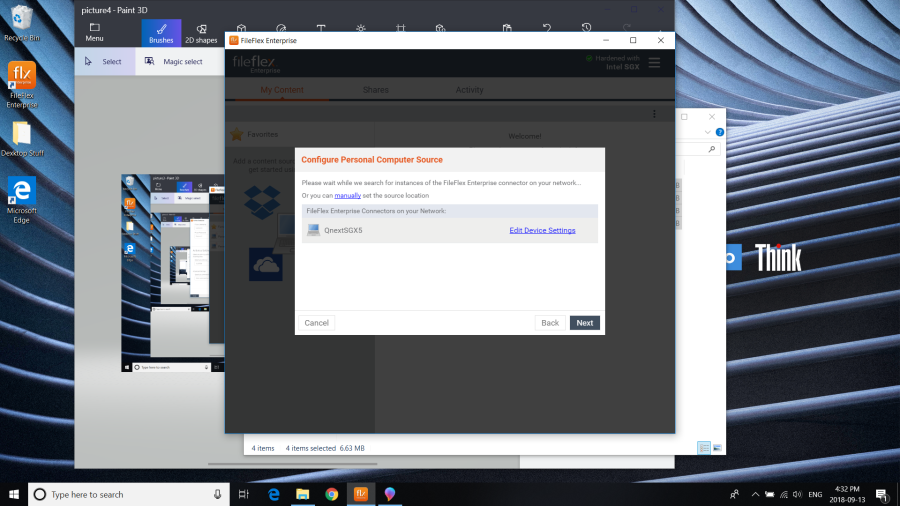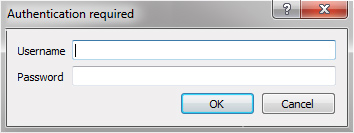...
| Sv translation | ||
|---|---|---|
| ||
Configuración de dispositivos Nota: Necesitará autorización del departamento de TI para añadir repositorios de contenido. Si tiene permiso para añadir sus propios repositorios de contenido, al añadir un repositorio de contenido mediante un conector de FileFlex como un ordenador personal, NAS o servidor, podrá editar la configuración del dispositivo. La configuración de dispositivos le permite editar:
1. En la aplicación para escritorio de FileFlex, seleccione la vista "Archivos"en el menú de navegación de la izquierda. 2. En la pestaña Mi Contenido, seleccione el icono grande y rojo "+" Añadir fuente de contenido. 3. Seleccione el dispositivo que desea añadir como repositorio de contenido y haga clic en "Siguiente". FileFlex escaneará el dispositivo y la red en búsqueda de conectores FileFlex activos. Ubique el dispositivo que desea modificar en la lista escaneada de "Conectores FileFlex de la red" y haga clic para seleccionarlo. Aparecerá el enlace "Editar configuración del dispositivo" para el dispositivo seleccionado. 4. Para comenzar, haga clic en el enlace "Editar configuración del dispositivo".
1. En la aplicación para escritorio de FileFlex, seleccione la vista "Archivos"en el menú de navegación de la izquierda. 2. Haga clic clic con el botón derecho (toque largo en un dispositivo móvil) en la fuente de contenido que desea editar. 3. Seleccione Configuración.
1. Haga clic en Continuar y suministre las credenciales solicitadas de la cuenta de administrador de dicho dispositivo.
2. Después de iniciar sesión correctamente, se cargará la página de configuración de dispositivos. |
| Sv translation | ||
|---|---|---|
| ||
Paramètres de périphérique Remarque : Vous devez obtenir l'autorisation d'ajouter des référentiels de contenu auprès de votre service informatique . Si vous êtes autorisé à ajouter vos propres référentiels de contenu, lorsque vous ajoutez un référentiel de contenu via un connecteur FileFlex tel qu'un ordinateur personnel, un NAS ou un serveur, vous pouvez modifier les paramètres de périphérique. Les paramètres de périphérique vous permettent de modifier :
1. Dans votre application de bureau FileFlex, accédez au menu de navigation de gauche et sélectionnez l'affichage des fichiers 2. Dans l'onglet « Mon contenu », sélectionnez la grande icône rouge « + » Ajouter une source de contenu. 3. Sélectionnez le périphérique que vous souhaitez ajouter en tant que référentiel de contenu, puis cliquez sur Suivant. FileFlex recherchera les connecteurs FileFlex actifs sur votre périphérique et votre réseau. Naviguez vers le périphérique que vous souhaitez modifier dans la liste numérisée des « Connecteurs FileFlex sur votre réseau » et cliquez dessus pour le sélectionner. Un lien pour « Modifier les paramètres de périphérique » apparaîtra pour le périphérique sélectionné. 4. Cliquez sur le lien « Modifier les paramètres de périphérique » pour commencer.
1. Dans votre application de bureau FileFlex, accédez au menu de navigation de gauche et sélectionnez l'affichage des fichiers 2. Cliquez avec le bouton droit de la souris (touche longue pour les mobiles) sur la source de contenu que vous souhaitez modifier. 3. Sélectionnez Paramètres
1. Cliquez sur Continuer et fournissez les identifiants requis pour le compte d'utilisateur administrateur sur ce périphérique.
2. Après une connexion réussie, la page des paramètres de périphérique se chargera. |